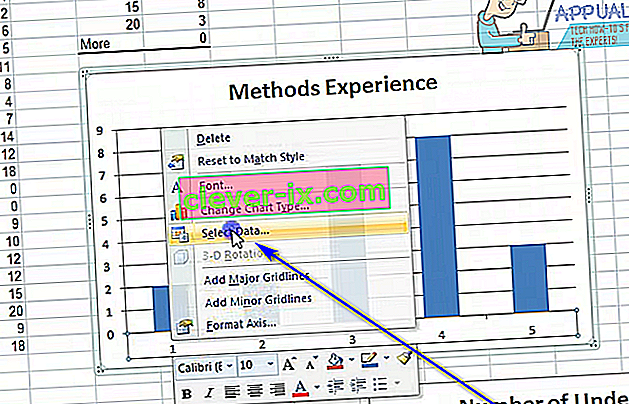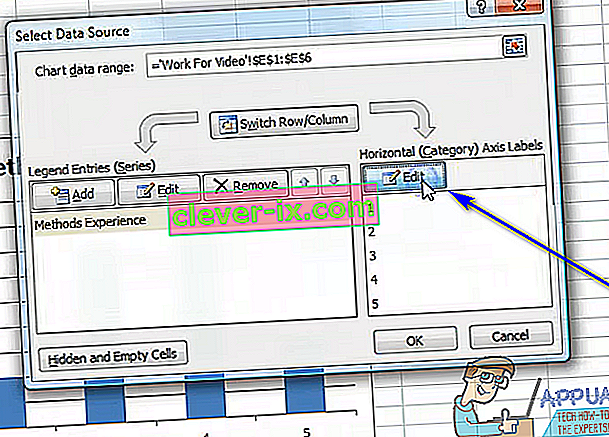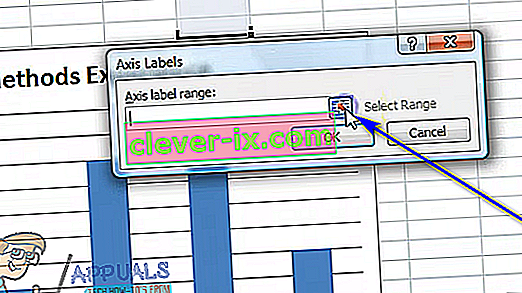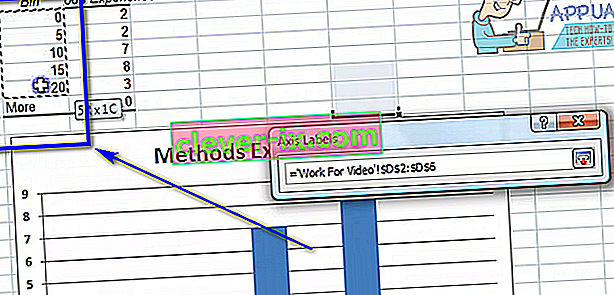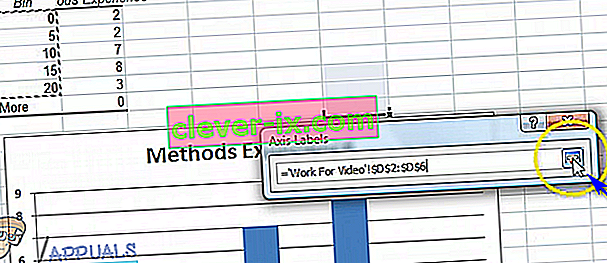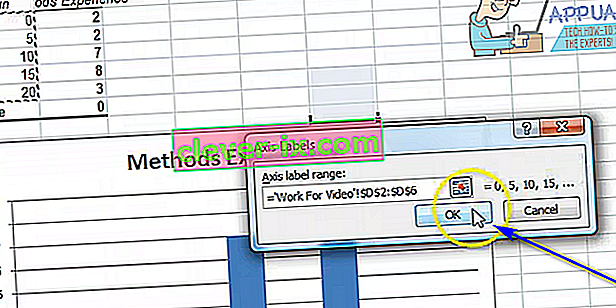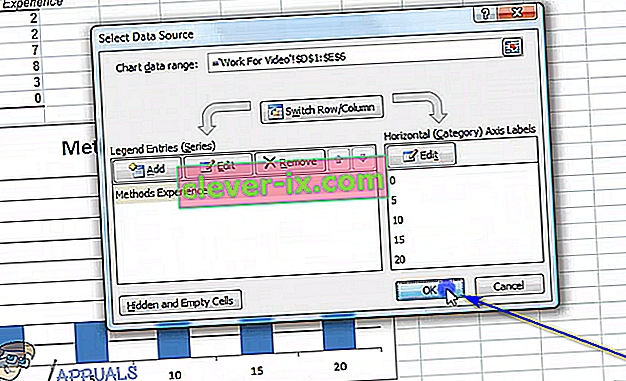Microsoft Excel je nepochybne najvýkonnejší tabuľkový program dostupný pre operačný systém Windows. Pretože je tabuľkový procesor taký výkonný, aký je, je Excel nesmierne bohatý na všetky svoje funkcie. Jednou z mnohých a mnohých funkcií, ktoré Excel ponúka svojim používateľom, je schopnosť vytvárať grafy a grafy. Na znázornenie údajov vo forme grafiky možno použiť tabuľky a grafy. Excel je schopný prijať text a dáta a zmeniť ich na graf alebo graf a vykresliť každý jednotlivý dátový bod do grafu. Používatelia programu Excel majú navyše na výber zo širokej škály rôznych možností, pokiaľ ide o druh grafu alebo grafu, ktorý chcú vytvoriť.
Takmer všetky rôzne druhy grafov a grafov, ktoré program Excel ponúka používateľom, majú jednu spoločnú vlastnosť - majú os X aj Y. Dve osi grafu alebo grafu sa používajú na vykreslenie dvoch rôznych kategórií údajových bodov. Pri vytváraní grafu v programe Excel môžete určiť množinu hodnôt, ktoré chcete vidieť na osi Y, a množinu hodnôt, ktoré chcete vidieť na osi X. V niektorých prípadoch však používateľ nakoniec vytvorí graf a potom bude chcieť zmeniť hodnoty povedzme osi X potom. Našťastie je to úplne v oblasti možností.
Je úplne možné, aby používateľ zmenil hodnoty osi X v grafe v tabuľke programu Excel na inú množinu hodnôt v inej množine buniek v tabuľke. Proces, ktorým musíte prejsť, aby ste zmenili hodnoty osi X v grafe v programe Excel, sú navyše dosť podobné vo všetkých verziách programu Microsoft Excel. Ak chcete zmeniť množinu hodnôt, do ktorých bola vynesená os X grafu v programe Excel, musíte:
- Spustite program Microsoft Excel a otvorte tabuľku, ktorá obsahuje graf, ktorého hodnoty osi X chcete zmeniť.
- Pravým tlačidlom myši kliknite na os X grafu, ktorého hodnoty chcete zmeniť.
- Vo výslednej kontextovej ponuke kliknite na Vybrať údaje ...
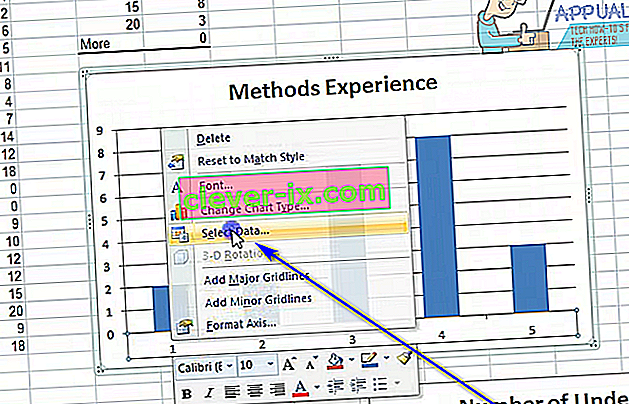
- V časti Štítky vodorovnej (kategórie) osi kliknite na Upraviť .
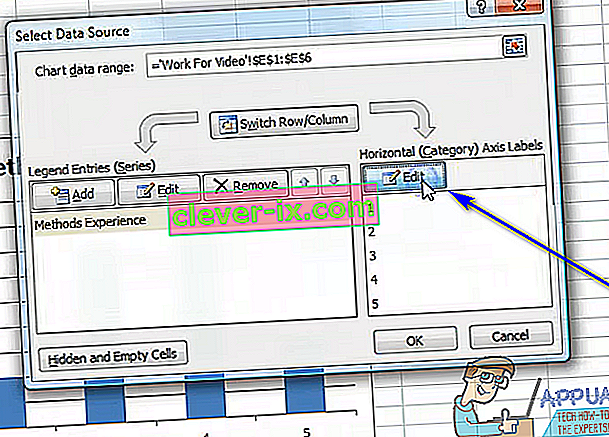
- Kliknite na tlačidlo Vybrať rozsah , ktoré sa nachádza hneď vedľa poľa Rozsah označenia osi:.
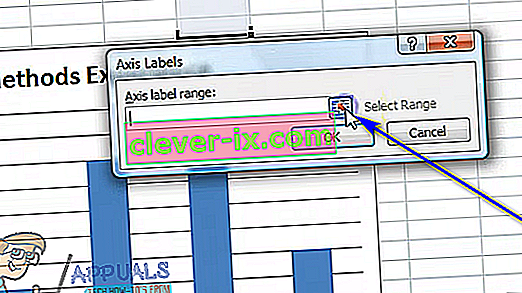
- Vyberte bunky, ktoré obsahujú rozsah hodnôt, za ktoré chcete nahradiť aktuálne hodnoty osi X príslušného grafu.
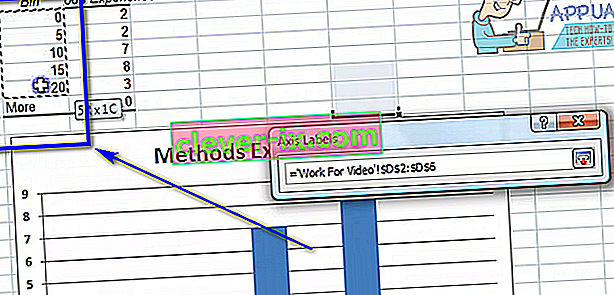
- Keď ste vybrali všetky bunky, ktoré obsahujú kompletný rozsah hodnôt, kliknite na tlačidlo Vybrať rozsah ešte raz, aby ste potvrdili výber, ktorý ste vykonali.
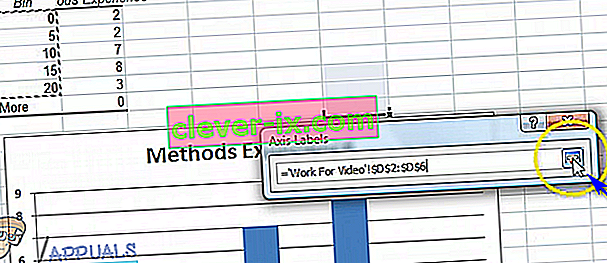
- Kliknite na OK . Len čo tak urobíte, súčasné hodnoty osi X príslušného grafu sa nahradia novými hodnotami, ktoré ste vybrali.
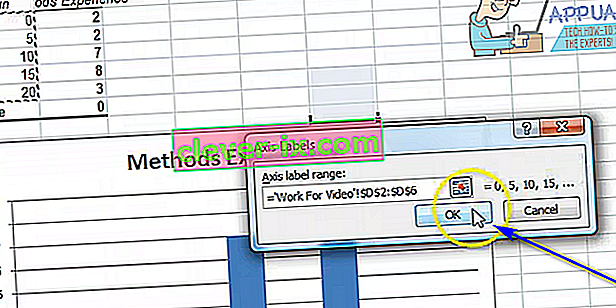
- Kliknutím na tlačidlo OK v dialógovom okne Vybrať zdroj údajov ho zatvoríte.
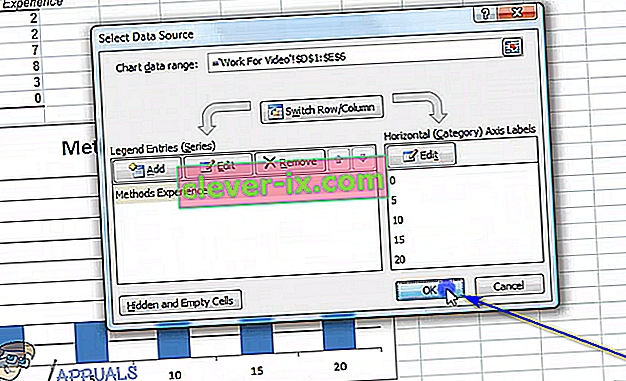
Zatiaľ čo kroky uvedené a popísané vyššie sú určené na použitie na zmenu hodnôt osi X grafu v programe Excel, rovnaké kroky možno použiť na zmenu hodnôt osi Y grafu v programe Excel - všetko, čo potrebujete Bude potrebné kliknúť pravým tlačidlom myši na os Y grafu v kroku 2 namiesto osi X grafu.